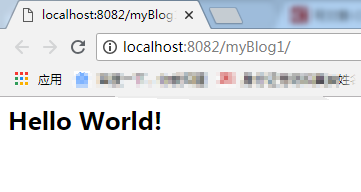我看到很多博文介绍使用maven配置tomcat,那种方法我没有尝试,不过社区版其实是有tomcat的->Smart Tomcat。
打开IDEA,Crtl+Alt+S或者 File->setting 在设置里面的plugins插件里面,搜索tomcat就能看到了,点击Install进行安装即可。

安装好之后,重启IDEA工具,然后点击IDEA右上角的Add configurations,点开Templates就能看到Smart Tomcat了,然后点击configuration进行配置tomcat。

在这一步,添加tomcat的时候,第一次出现了null值,添加不成功。

我的问题是因为我喜欢把软件都安装在Program Files下面,而我的Tomcat就放在D:\Program Files 下面,可能是路径有空格吧,所以配置一直是null,这个路径在eclipse是没问题的。
所以我把tomcat拷贝到D盘根目录下面就能成功添加了。

Name : 项目名称
Tomcat : tomcat的路径
Deployment : webapps的路径
Context Path : 上下文路径,这个会自动识别,一般不用修改
Server Port : 服务器监听端口 8080 (一般自行修改)
VM options : Java虚拟机参数设置(可不填)
配置完成之后,点击右上角的三角运行按钮就能正常启动tomcat了。